Aký druh procesu CSRS.exe a prečo načíta procesor
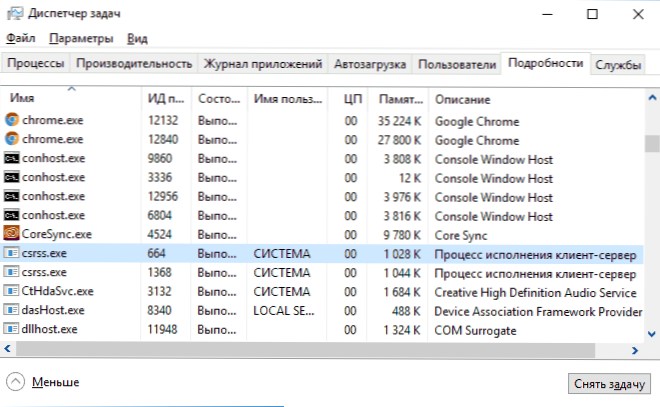
- 4260
- 620
- Leopold Kyseľ
Pri štúdiu pokročilých procesov v úlohách Windows 10, 8 a Windows 7 môžete mať otázku, aký druh procesu CSRSS.EXE (proces vykonávania klientskeho servera), najmä ak načíta procesor, ktorý sa niekedy stane.
Tento článok je podrobne o tom, čo je proces CSRS.Exe v systéme Windows, pre to, čo je potrebné, je možné tento proces odstrániť a z akých dôvodov môže spôsobiť zaťaženie počítača alebo procesora prenosných počítačov.
Aký je proces vykonávania klientskeho servera CSRS.exe
Po prvé, proces CSRSS.EXE je súčasťou okien a zvyčajne jeden, dva a niekedy viac, ako sú tieto procesy uvedené v dispečerovi úlohy.
Tento proces v systéme Windows 7, 8 a Windows 10 je zodpovedný za program konzoly (vykonaný v príkazovom riadku), proces vypnutia, spustenie iného dôležitého procesu - Conhost.Exe a ďalšie kritické funkcie systému.
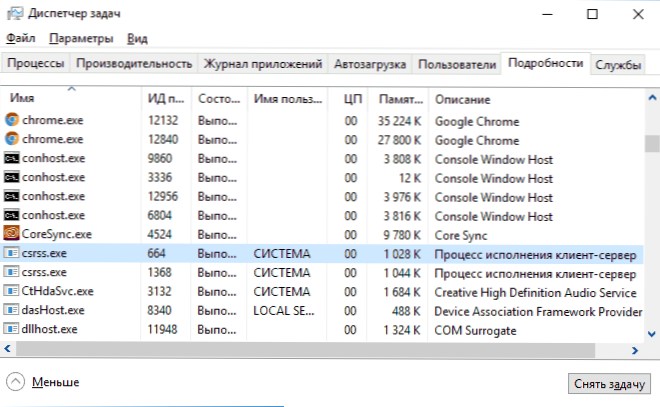
Vymazať alebo zakázať CSRS.EXE je nemožné, výsledkom budú chyby OS: proces sa automaticky spustí pri spustení systému a ak sa vám tento proces nejakým spôsobom podarí vypnúť, dostanete modrú obrazovku smrti s chybovým kódom 0xc000021a.
Čo robiť, ak CSRS.Exe načíta procesor, nie je to vírus
Ak proces vykonávania klientskeho servera načíta procesor, najskôr sa pozrite do úloh v dispečerovi, kliknite na tento proces s pravým tlačidlom a vyberte položku ponuky „Open File Location“.
V predvolenom nastavení je súbor umiestnený v C: \ Windows \ System32 A ak áno, pravdepodobne to nie je vírus. Môžete sa uistiť, že sa to dá overiť otvorením vlastností súboru a sledovaním karty „Prečítajte si viac“ - v „názve produktu“ by ste mali vidieť operačný systém „Microsoft Windows“ a na karte „Digitálne podpisy“ - informácie, ktoré informácie Súbor je podpísaný vydavateľom Microsoft Windows.
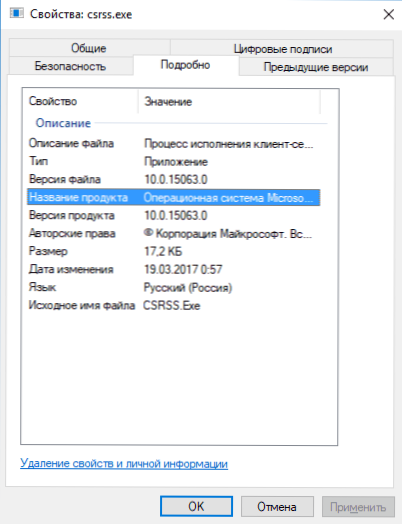
Pri umiestnení CSRS.Exe Na iných miestach to môže byť skutočne vírus a nasledujúca inštrukcia môže pomôcť tu: ako skontrolovať, či okná sú vírusy pomocou Crowdinspect.
Ak je to pôvodný súbor CSRSS.exe, môže spôsobiť vysoké zaťaženie procesora v dôsledku nesprávnej prevádzky funkcií, za ktoré je zodpovedný. Najčastejšie - niečo spojené s výživou alebo gibbernáciou.
V takom prípade, ak ste vykonali akékoľvek akcie s hibernačným súborom (napríklad nastavte komprimovanú veľkosť), skúste zapnúť plnú veľkosť súboru hibernácie (čítať viac: Gibernation Windows 10, je tiež vhodný pre predchádzajúci OS). Ak sa problém objavil po preinštalovaní alebo po „veľkom aktualizácii“ Windows, uistite sa, že máte všetky pôvodné ovládače pre laptop (z webovej stránky výrobcu pre váš model, najmä ovládače ACPI a Chipset) alebo počítač (od výrobcu výrobcu. základná doska).
Ale nie je to nevyhnutne prípad týchto vodičov. Ak sa chcete pokúsiť zistiť, v ktorej z nich skúste vykonať nasledujúce akcie: Stiahnite si program Process Explorer https: //.Microsoft.Com/ru-Ru/sysinternals/processplorer.Spustenie ASPX a v zozname pokročilých procesov dvakrát kliknite na kópiu CSRS.exe, ktorý spôsobuje zaťaženie procesora.
Otvorte kartu vlákna a zoradte ju do stĺpca CPU. Venujte pozornosť hornej hodnote hodnoty procesora. Vďaka vysokej pravdepodobnosti, v stĺpci Štart Address bude táto hodnota označovať určité DLL (približne, rovnako ako na snímke obrazovky, s výnimkou skutočnosti, že nemám na zaťaženie procesora).
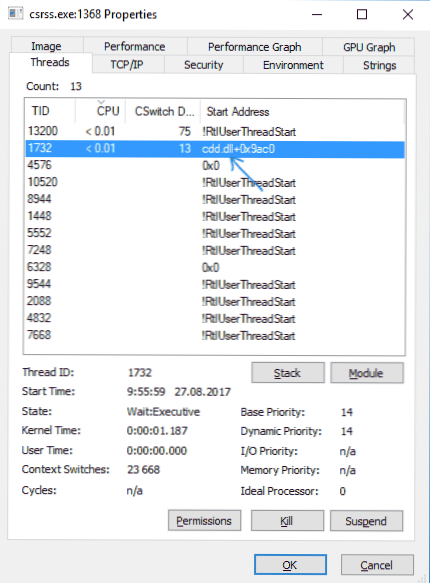
Zistite (pomocou vyhľadávacieho nástroja), aký druh DLL a časť toho, čo to je, skúste preinštalovať tieto komponenty, ak je to možné.
Ďalšie metódy, ktoré môžu pomôcť s problémami s CSRS.exe:
- Pokúste sa vytvoriť nového používateľa systému Windows, dostať sa z aktuálneho používateľa (nezabudnite sa dostať von a nielen zmeniť používateľa) a skontrolujte, či problém s novým používateľom zostáva (niekedy môže byť načítanie procesora spôsobené poškodeným používateľom Profil, v tomto prípade, ak existuje, môžete použiť body obnovenia systému).
- Vyplňte napríklad kontrola počítača na škodlivý softvér, napríklad pomocou ADWCleaner (aj keď už máte dobrý antivírus).

